Πώς να ανοίξετε τις επιλογές φακέλων στα Windows 11
Αυτό το άρθρο θα σας δείξει πώς να αλλάξετε τις επιλογές φακέλων στα Windows 11. Εκτός από μια ριζική αναθεώρηση του μενού Έναρξης, τα Windows 11 συνοδεύονται από έναν νέο Εξερεύνηση αρχείων που αντικαθιστά τελικά αυτόν που παρουσίασε η Microsoft το 2012.
Διαφήμιση
Το Folder Options είναι ένα από τα πιο σημαντικά εργαλεία διαμόρφωσης. Μπορεί να χρησιμοποιηθεί για τη λεπτή ρύθμιση του προεπιλεγμένου διαχειριστή αρχείων. Για παράδειγμα, μπορείτε να το φτιάξετε εμφάνιση κρυφών αρχείων χρησιμοποιώντας το παράθυρο διαλόγου Επιλογές φακέλου. Για να βρείτε το παράθυρο διαλόγου Επιλογές φακέλου στα Windows 11, κάντε τα εξής.
Ανοίξτε τις Επιλογές φακέλων στα Windows 11
- Τύπος Νίκη + μι για να ανοίξετε την Εξερεύνηση αρχείων. Μπορείτε επίσης να χρησιμοποιήσετε τη συντόμευση της γραμμής εργασιών, την Αναζήτηση των Windows ή οποιαδήποτε άλλη μέθοδο.
- Πατήστε το κουμπί με τρεις τελείες. Για κάποιο λόγο, η Microsoft κρύβει ένα μέρος από αρκετά δημοφιλείς εντολές ακόμα και σε υπολογιστές με μεγάλες οθόνες. Όπως μπορείτε να δείτε στο παρακάτω στιγμιότυπο οθόνης, υπάρχουν τόνοι ελεύθερου χώρου, ωστόσο η Microsoft αποφάσισε να μετακινήσει τα εργαλεία επιλογής και Επιλογές φακέλου σε ένα μενού με τρεις κουκκίδες.
- Κάντε κλικ στο Επιλογές είδος. Τα Windows θα ανοίξουν ένα οικείο παράθυρο με όλες τις ρυθμίσεις του φακέλου σας.
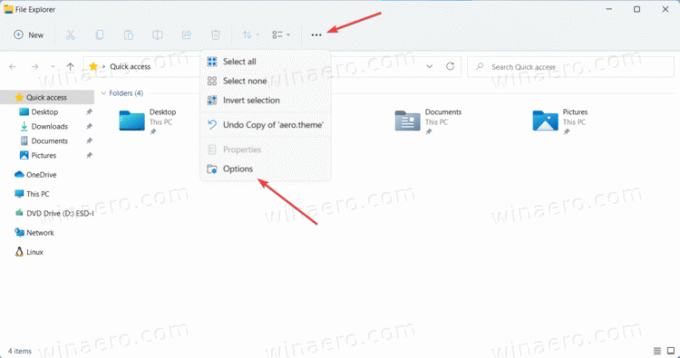
Εγινε. Σημείωση: Δεν μπορείτε να προσαρμόσετε τη γραμμή εργαλείων στην Εξερεύνηση αρχείων των Windows 11. Τουλάχιστον ακόμα.
Πρόσθετες μέθοδοι για να ανοίξετε τις επιλογές της Εξερεύνησης αρχείων
Υπάρχουν διάφοροι τρόποι για να ανοίξετε τις ρυθμίσεις του Explorer στα Windows 11 που προέρχονται από προηγούμενες εκδόσεις των Windows.
- Πατήστε Win + R και εισάγετε
φακέλους control.exe. Πατήστε Enter. Μετά από αυτό, τα Windows 11 θα ανοίξουν Επιλογές φακέλου αμέσως χωρίς να χρειάζεται να ανοίξετε τα νέα μενού στην Εξερεύνηση αρχείων.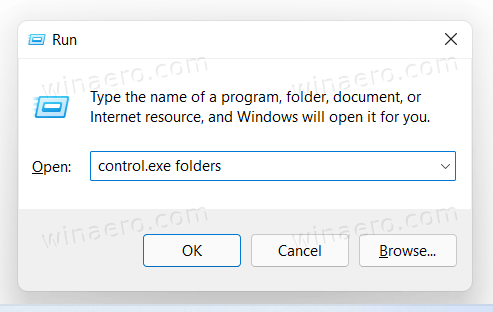
- Ανοίξτε τον κλασικό Πίνακα Ελέγχου και μετά κάντε κλικ Επιλογές Εξερεύνηση αρχείων.

- Εάν βρίσκεστε στην προβολή Κατηγορία, κάντε κλικ Εμφάνιση και εξατομίκευση > Επιλογές εξερεύνησης αρχείων.

- Εάν βρίσκεστε στην προβολή Κατηγορία, κάντε κλικ Εμφάνιση και εξατομίκευση > Επιλογές εξερεύνησης αρχείων.
- Μπορείτε επίσης να χρησιμοποιήσετε την Αναζήτηση των Windows για να βρείτε τις ρυθμίσεις της Εξερεύνησης αρχείων στα Windows 11. Τύπος Νίκη + μικρό ή απλά ανοίξτε το μενού Έναρξη και αρχίστε να πληκτρολογείτε Επιλογές. Τα Windows 11 θα εμφανίσουν τις Επιλογές της Εξερεύνησης αρχείων στα αποτελέσματα αναζήτησης.

Αυτό είναι. Τώρα ξέρετε πώς να αλλάξετε τις επιλογές για φακέλους στα Windows 11.

